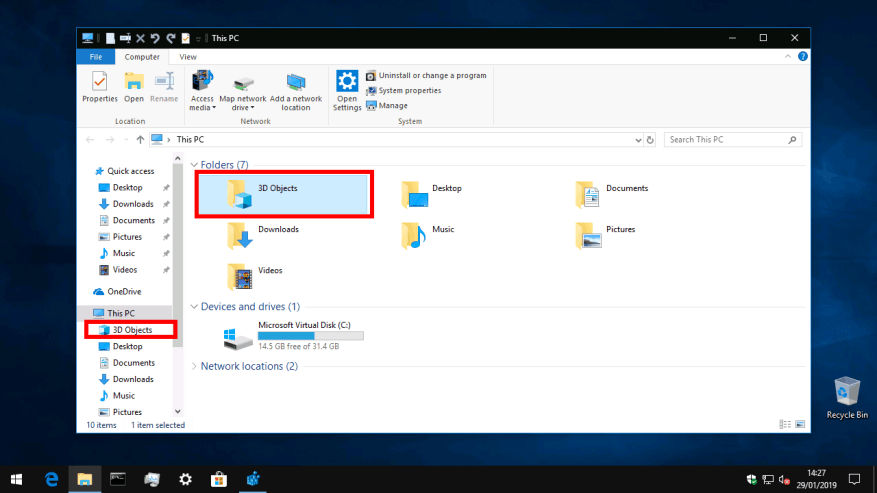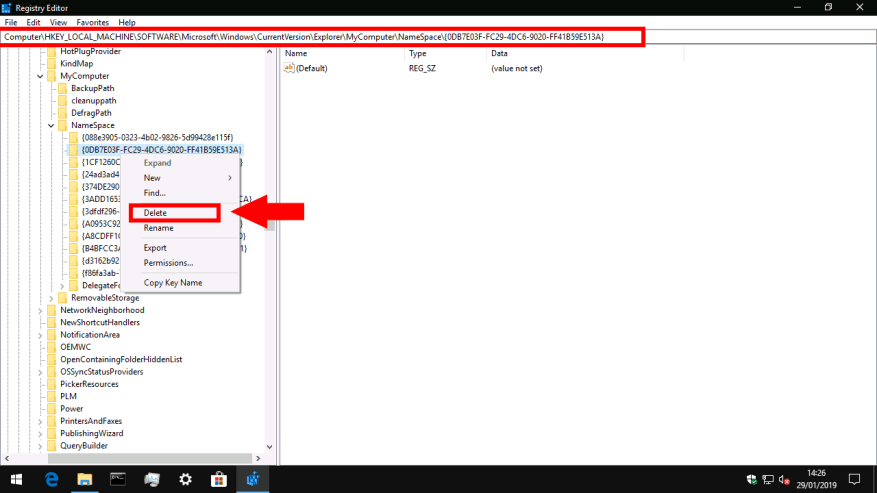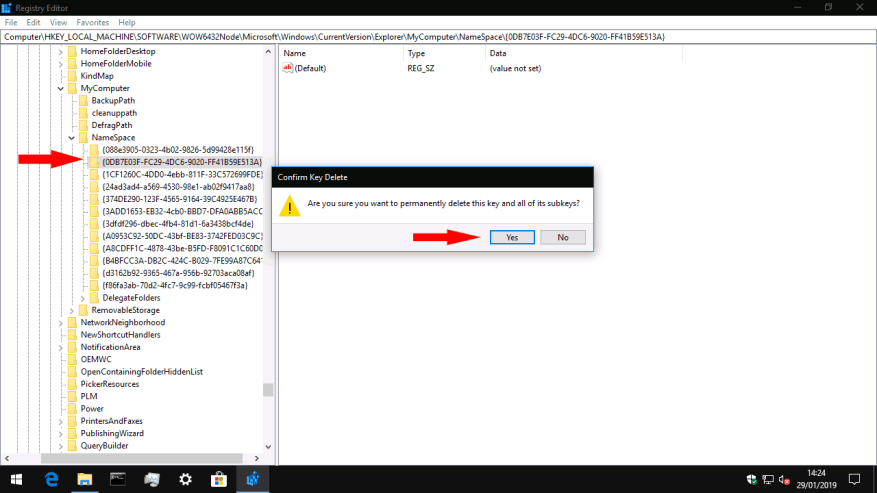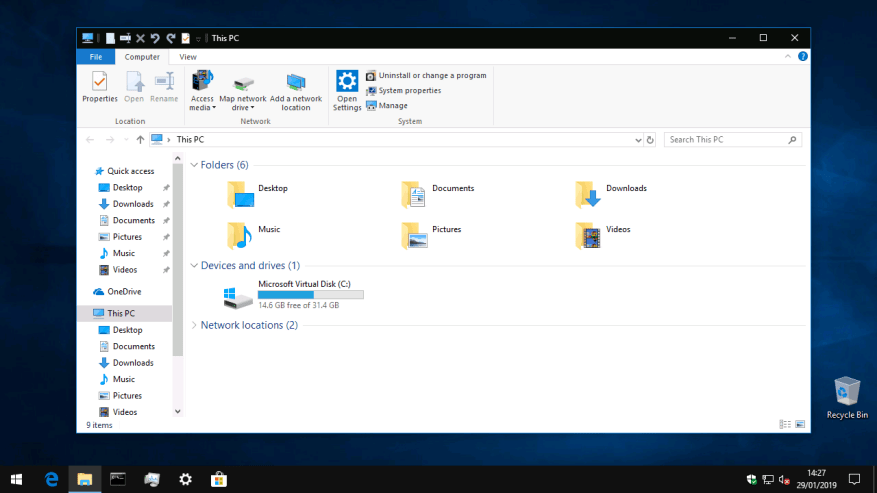I generasjoner har Windows levert med seks mapper på toppnivå: Desktop, Dokumenter, Nedlastinger, Musikk, Bilder og Videoer. I oktober 2017 la Windows 10 Fall Creators Update til en syvende: 3D-objekter. Mappen er ment å gi et naturlig lagringssted for innhold laget med Windows nye 3D-apper, for eksempel Paint 3D. Det er imidlertid lite sannsynlig at det vil være nyttig for de fleste Windows 10-brukere, så i denne guiden viser vi deg hvordan du forviser det fra syne.
3D Objects ligger i brukerprofilmappen din, vanligvis på C:UsersUsername3D Objects. Vi kommer ikke til å slette mappen, delvis fordi det kan føre til problemer med 3D-apper som antar at den eksisterer. I stedet vil vi fokusere på å skjule det i filutforskerens sidefelt og «Denne PC»-skjermen, noe som hjelper til med å rydde opp i grensesnittet.
Du må redigere registeret for å gjøre denne endringen. Som alltid, vær forsiktig når du gjør registerredigeringer – feil endring har potensial til å forårsake alvorlige problemer i Windows. Åpne Registerredigering ved å søke etter «regedit» i Start-menyen (du må være logget på som administrator).
Når Registerredigering åpnes, bruk trevisningen eller adresselinjen for å navigere til følgende nøkkel:
HKEY_LOCAL_MACHINESOFTWAREMicrosoftWindowsCurrentVersionExplorerMyComputerNamespace
Se etter følgende nøkkel i trevisningen til venstre for registerredigeringsvinduet:
{0DB7E03F-FC29-4DC6-9020-FF41B59E513A}
Denne nøkkelen med kryptisk utseende brukes til å identifisere 3D-objektmappen internt. Høyreklikk nøkkelen og klikk «Slett» for å fjerne den. Det kan være lurt å klikke «Eksporter» først for å gjøre det enklere å reversere denne endringen i fremtiden.
Deretter bruker du trevisningen eller adresselinjen for å navigere til følgende nøkkel. Dette vil bare eksistere hvis du har en 64-bits Windows-installasjon. Hvis du bruker en 32-bits PC, kan du hoppe over dette trinnet siden du allerede har fullført veiledningen.
HKEY_LOCAL_MACHINESOFTWAREWow6432NodeMicrosoftWindowsCurrentVersionExplorerMyComputerNamespace.
Igjen, finn undernøkkelen til 3D-objekter-mappen i trevisningen (se avsnittet ovenfor), høyreklikk på den og trykk «Slett».
Du skal nå kunne åpne File Explorer og se at mappen 3D Objects ikke lenger vises i denne PC-en.
Det er en liten endring, men en som bidrar til å holde PC-en ryddig hvis du aldri skal lage 3D-innhold. Selv om Microsoft er opptatt av å pushe Windows’ «skapere»-funksjoner, føles det å legge til en mappe på toppnivå for en slik nisjedisiplin konstruert og er unødvendig for det store flertallet av Windows-brukere. Hvis du noen gang vil gjenopprette mappen til denne PC-en, gjenskaper du registerundernøklene du fjernet i denne veiledningen.
FAQ
Hvordan åpner jeg 3D Objects-mappen i Windows 10?
Hvis du vil, kan du få tilgang til 3D Objects-mappen ved å gå til «C:\Users\username\3D Objects». Men hvis du liker bekvemmeligheten med å åpne 3D-objekt-mappen fra «Denne PC-skjermen», følg trinnene nedenfor for å gjenopprette 3D-objekt-mappen i filutforsker.
Kan jeg slette 3D Objects-mappen fra PC-en min?
Dette vil ikke slette mappen fra PC-en. 3D Objects-mappen og dens innhold vil fortsatt være tilgjengelig på C:\Users\NAME\3D Objects , der NAME er navnet på Windows-brukerkontoen din. Dette fjerner det bare fra filutforskerens sidefelt. Du kan også fjerne de andre mappene fra denne PC-en, men vi tror de andre mappene er ganske nyttige.
Hvordan forhindrer jeg at 3D-objekter vises i filutforsker?
Du hindrer bare 3D-objekter-mappen fra å vises i filutforskerens «Denne PC»-skjermen og sidefelttreet ved å følge trinnene ovenfor. Hvis du vil, kan du få tilgang til mappen 3D Objects ved å gå til «C:\Users\username\3D Objects».
Hvordan fjerner jeg snarveien til 3D-objekter fra registeret?
For rask og smertefri fjerning av snarveien «3D-objekter» og flere andre, har vi satt sammen en nedlastbar .zip-fil som inneholder mange .reg-filer (Windows-registerfiler), slik at du ganske enkelt kan laste ned, åpne og dobbeltklikke for å bruke disse små endringer uten å åpne registeret selv.
Hvor mange bruker mappen 3D-objekter på Windows 10?
Hver gang du åpner File Explorer på Windows 10, er 3D Objects-mappen foran og i midten. Men hvor mange bruker det? Nesten ingen, sikkert. Det er derfor vi har listet det opp som en av de mange ubrukelige funksjonene Microsoft trenger for å fjerne fra Windows 10.
Hvordan slette 3D-objekter registernøkkel i Windows 10?
Trinn 2: Naviger til 3D Objects-mappens plasseringsnøkkel i Windows Registerredigering. Trinn 3: Høyreklikk på registernøkkelen, og klikk på Slett. Trinn 4: Klikk Ja for å bekrefte slettingen av registernøkkelen.
Hva er mappen «3D-objekter»?
Det kalles 3D-objekter. Som standard er den mappen tom, og alle kreasjoner du lager i Paint 3D- eller 3D Builder-applikasjonen blir lagret i den. Hvis du ikke er interessert i 3D-utskrift, kan du fjerne mappen «3D-objekter» fra «Denne PCen» i Filutforsker.
Hvordan fjerne 3D Objects-mappen fra Windows 10?
Slik fjerner du 3D-objektmappen fra Windows 10. Med Registerredigering åpen… Med NameSpace åpent til venstre, høyreklikk og slett følgende nøkkel: Med NameSpace åpent til venstre, høyreklikk og slett følgende nøkkel: Eller last ned denne zip-filen vi bygde og start registerfilen «».
Hvordan sletter jeg 3D Objects-mappen i Windows 10?
[Partisjonsmagi] 1 3D-objektmappe. Mappen som heter 3D-mappe under Denne PC-en i File Explorer kommer med Windows 10s Fall Creators Update. … 2 Fjern mappen 3D-objekter fra filutforsker. Du kan ikke fjerne mappen 3D-objekter fra denne PC-en ved å høyreklikke på den og bruke Slett-alternativet. 3 Bunnlinje. Denne artikkelen går mot slutten. …
Hvordan åpne 3D-objekter i Windows 10 Filutforsker?
Ved å velge Vis > Navigasjonsrute > Vis alle mapper i filutforsker. Det første alternativet er en midlertidig løsning da du trenger tilgang til mappen hver gang du vil åpne mappen 3D Objects; det andre alternativet er permanent og gjenoppretter gjeldende status quo for stabile versjoner av Windows 10.
Hvorfor vises ikke mappen 3D-objekter i Windows 10?
«3D-objekter»-mappen vil ha forsvunnet fra denne PC-en, både i hovedvisningen og i filutforskerens sidefelt. Du bør ikke måtte starte PC-en på nytt. Men hvis 3D Objects-mappen ikke forsvinner umiddelbart av en eller annen grunn, bør omstart av PC-en løse problemet.
Hva er 3D-mappen i Windows 10?
Mappen som heter 3D-mappe under Denne PC-en i File Explorer kommer med Windows 10s Fall Creators Update. 3D Objects-mappen er inkludert som et bibliotek og vises som standard. Den inneholder 3D-elementer du bruker i apper som Paint 3D eller Mixed Reality Viewer.
Hvordan gjenoppretter jeg 3D Objects-mappen i Windows 10?
Men hvis 3D Objects-mappen ikke forsvinner umiddelbart av en eller annen grunn, bør omstart av PC-en løse problemet. Hvis du av en eller annen grunn vil gjenopprette mappen, gjenskaper du undernøklene du slettet på samme sted og gir dem navnet {0DB7E03F-FC29-4DC6-9020-FF41B59E513A}.